Atualizado em December 2024: Pare de receber mensagens de erro que tornam seu sistema mais lento, utilizando nossa ferramenta de otimização. Faça o download agora neste link aqui.
- Faça o download e instale a ferramenta de reparo aqui..
- Deixe o software escanear seu computador.
- A ferramenta irá então reparar seu computador.
Nós nos mantemos atualizados com nosso site favorito, seja assinando a newsletter ou permitindo que o site envie notificações push no desktop.
Notificações Web
ou
Notificações Push
no PC Windows parece ser uma boa idéia, mas às vezes, se eles são mais ou devido a algum outro motivo, podemos querer desativá-los. Se você está procurando o mesmo, então este artigo é para você. Vou deixá-lo saber como
bloquear solicitações de notificação da Web
no Chrome, Firefox e Edge na sua área de trabalho Windows.
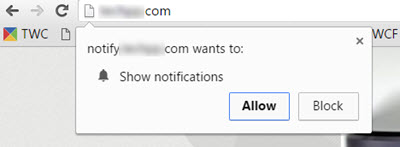
Cada navegador individual tem uma maneira diferente de desativar as irritantes notificações da web. Leia o artigo para saber o procedimento passo a passo para fazer isso.
Tabela de Conteúdos
Bloquear solicitações de notificação da Web no Chrome
Atualizado: dezembro 2024.
Recomendamos que você tente usar esta nova ferramenta. Ele corrige uma ampla gama de erros do computador, bem como proteger contra coisas como perda de arquivos, malware, falhas de hardware e otimiza o seu PC para o máximo desempenho. Ele corrigiu o nosso PC mais rápido do que fazer isso manualmente:
- Etapa 1: download da ferramenta do reparo & do optimizer do PC (Windows 10, 8, 7, XP, Vista - certificado ouro de Microsoft).
- Etapa 2: Clique em Iniciar Scan para encontrar problemas no registro do Windows que possam estar causando problemas no PC.
- Clique em Reparar tudo para corrigir todos os problemas
Já vimos como desligar a notificação do Chrome Push. Vamos passar pelo procedimento mais uma vez.
Para desactivar as notificações Web no Chrome, aceda a Definições do navegador Chrome clicando no botão de menu de 3 pontos verticais
.
Mostra todas as configurações disponíveis. Desça até encontrar
Avançado
e clique nele.
Na seção Privacidade e Segurança, clique no botão Configurações de conteúdo.
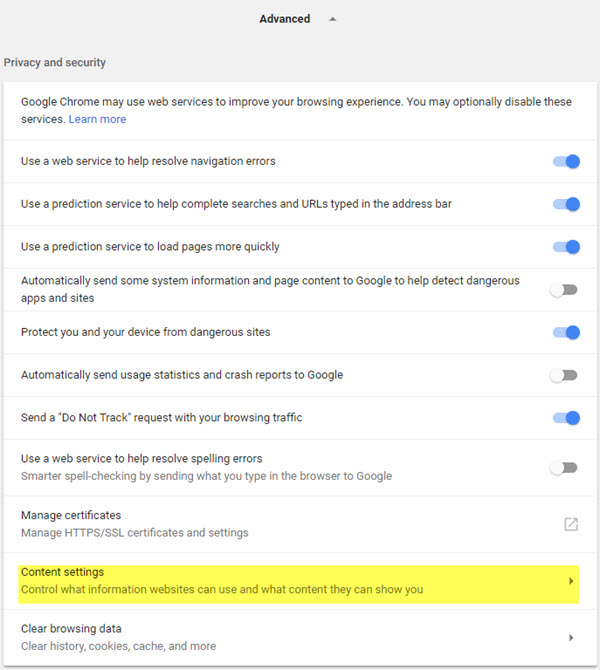
A caixa Configurações de conteúdo é aberta. Role para baixo até encontrar Notificações. Clique nele.
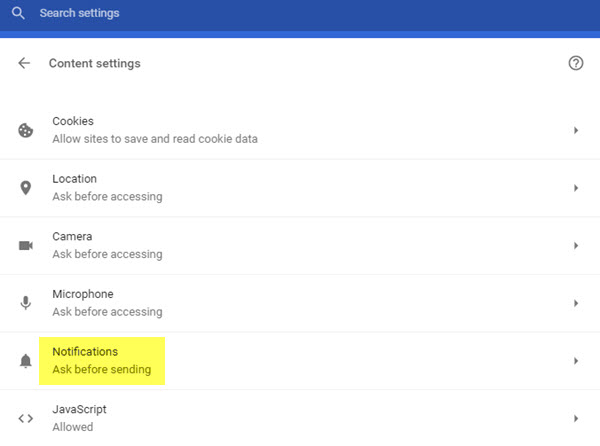
O
Notificações
Você verá a configuração padrão
Pergunte antes de enviar
. Alterne o controle deslizante para selecionar
Bloqueado
…Arkansas.
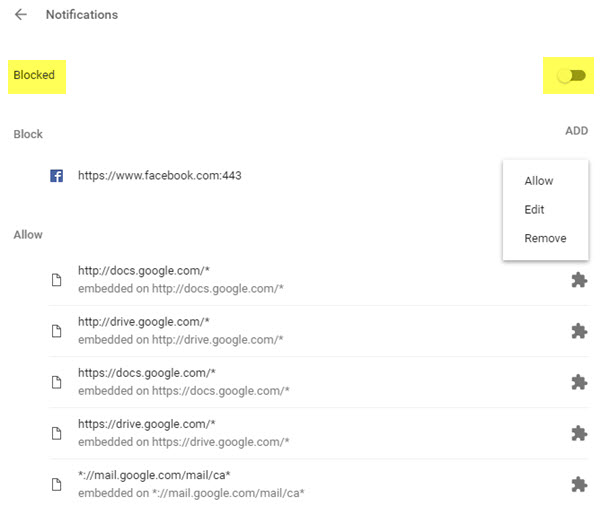
Também é possível administrar Notificações para locais individuais.
Para chegar diretamente às configurações de Notificação, você pode copiar e colar a seguinte URL na barra de endereços do Chrome e pressionar Enter.
cromado://definições/conteúdo/notificações
Desativar notificações push no Mozilla Firefox
Para desativar solicitações de notificação web no Mozilla Firefox, abra o navegador e clique no botão de menu e depois em Opções
.
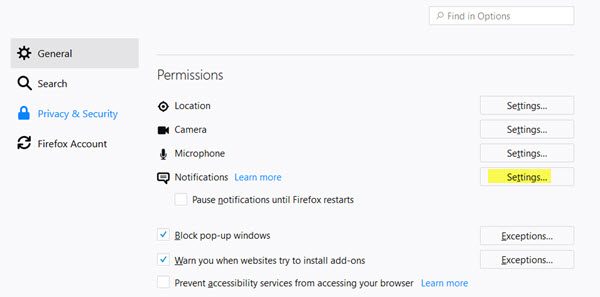
Na seção Privacidade e Segurança Social, você verá Permissões. Clique no botão Configurações contra Notificações.
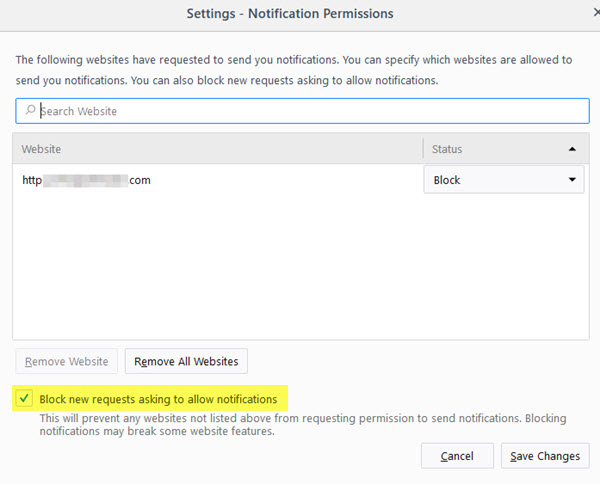
A caixa de diálogo Permissões de notificação mostra a lista de sites para os quais as notificações da Web estão ativas. Selecione os sites para os quais você deseja desativar as notificações da área de trabalho e clique em Remover site. Para remover notificações push de todos os sites de uma só vez, clique em
Remover todo o site
s e clique em Salvar Alterações.
Para impedir que sites façam solicitações de notificação, você precisa selecionar
Bloquear novos pedidos de autorização de notificações
e
Gravar modificações
…Arkansas.
Agora você não vai ver essas caixas irritantes!
Outra forma de desativar notificações push no Firefox é digitar about:config ion na barra de endereços e pressionar enter. Ele mostraria o aviso, mas você pode ir em frente sem nenhum problema.
Ele mostraria todas as preferências e no tipo de barra de pesquisa
webnotificações
. Você verá duas preferências que correspondem a isso, que são ativadas por padrão. Clique duas vezes sobre elas para desativá-las.
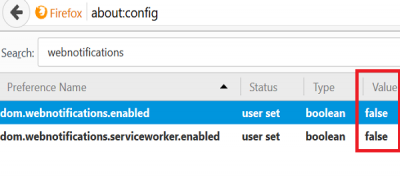
Desativar notificações da Web no Edge Browser
Após a atualização do aniversário do Windows 10, o navegador Edge no Windows 10 também exibe notificações da Web. Para desativá-las, clique no ícone do menu (3 pontos horizontais) no navegador Edge e clique em Configurações
.
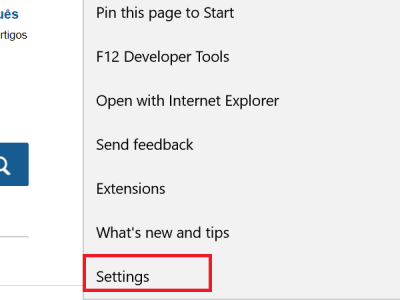
No painel Configurações, role para baixo e clique no botão Exibir configurações avançadas.
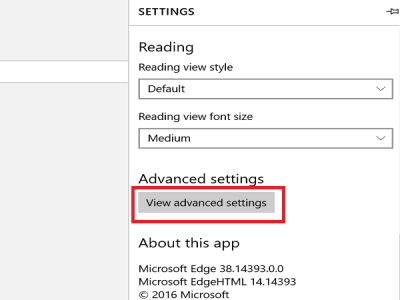
No painel Configurações avançadas, clique no botão Gerenciar, na seção Notificações
.
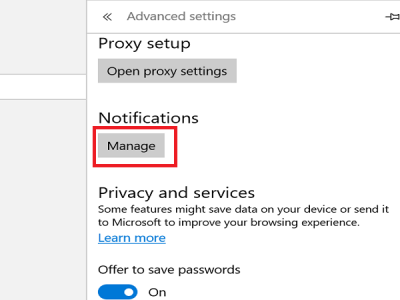
No painel Gerenciar notificações, você verá uma lista de sites para os quais notificações foram permitidas e agora você pode fazer alterações conforme necessário.
Com base no navegador, você verá notificações de sites pedindo sua permissão para permitir notificações. Você pode negar a solicitação para evitar notificações no futuro.
Quer abrir sites específicos automaticamente na inicialização do navegador? Então, dê uma olhada em como abrir sites específicos em várias guias automaticamente na inicialização do navegador.
RECOMENDADO: Clique aqui para solucionar erros do Windows e otimizar o desempenho do sistema
Estevan descreve-se como um grande fã do Windows que gosta de resolver os erros do Windows 10 mais do que qualquer outra coisa e conversar sobre tecnologias MS normalmente.
